Editing File Audio di Ulead
Di Ulead sendiri untuk audio ini dibagi dua yaitu untuk music track dan voice track, keduanya merupakan jenis file audio yang bisa ditambakan dalam projek video yang diedit menggunakan Ulead. Musik tentunya bisa berupa nyanyia ataupun lagu yang diiringi dengan bunyi – bunyian tertentu yang bisa menambah kesan baik pada video, sedangkan voice track ini biasanya digunakan untuk menambahkan rekaman suara tertentu pada video. Kedua merupakan file audio, sehingga bila keduanya ditambahkan maka perlu diedit agar audio yang dihasilkan tidak mengganggu satu sama lainnya.
Proses mengedit audio ini hampir sama dengan proses memotong video, dimana Anda juga bisa memotong file audio, hanya saja pada file audio ada fitur lainnya, yaitu Anda bisa mengatur tingkat tinggi rendahnya audio
Proses mengedit audio ini hampir sama dengan proses memotong video, dimana Anda juga bisa memotong file audio, hanya saja pada file audio ada fitur lainnya, yaitu Anda bisa mengatur tingkat tinggi rendahnya audio

Editing File Audio di Ulead
Proses editing ini tentunya meliputi proses mengatur tinggi dan rendahnya audio dan memotong/menghilang bagian tertentu pada audio music atau voice track.
Memotong Audio
- Buka Ulead kemudian klik menu audio
- Silahkan cari file audio music atau voice yang ingin di tambahkan, disini Saya akan mencontohkan dengan menambahkan file musik
-
Drag atau tarik sebuah file audio ke dalam track musik
-
Tentukan posisi dari bagian, menit berapa audio akan di potong. Klik Cut untuk memotong. Audio/musik yang sudah di potong tidak akan langsung dihilangkan, melainkan akan dipisahkan dari audio utamanya
-
Hasil potongannya bisa Anda delete. Klik kanan delete, atau juga bisa di geser untuk menentukan dari detik/menit berapa hasil potongan tersebut akan diputar kembali
-
Selain dengan cara tersebut, untuk menghilangkan/mengahapus bagian tertentu pada audio Anda bisa menggeser garis horizon dari kanan ke kiri
Tinggi dan rendahnya audio memang perlu diatur, apalagi jika ada rekaman suara pada video atau voice track yang ditambahkan. Dengan mengatur tinggi rendahnya audio/musik diharapkan file audio musik yang ditambahkan tidak terlalu mendominasi audio yang lain, sehingga pesan – pesan yang disampaikan dalam video bisa tersampaikan dengan baik tanpa harus tergangggu dengan suara musik yang terlalu tinggi.
-
Klik salah satu audio, kemudian nanti akan terlihat garis horizon dengan warna merah
- Arahkan kursor ke garis merah tersebut, jika kursor berubah jadi arah panah ke atas, Anda klik kiri garis horizon tersebut. Nanti akan terbentuk titik dengan bentuk kotak
- Tarik ke atas untuk mengatur supaya audio yang dihasilkan bernada tinggi atau tarik kebawah jika menginginkan audio bernada rendah
-
Anda juga bisa mengatur “Playback speed” kecepatan putar audio/musik yang ditambahkan. Klik kanan pada garis horizon > Playback Speed
- Pada bagian speed, Anda bisa memasukan berapa speed putar yang diinginkan. Semakin besar nilai yang dimasukan, maka semakin cepat juga kecepatan putar audio serta semakin sedikit juga durasi audionya.
Jadi editing audio pada ulead ini bisa melalui proses pemotongan atau menghilangkan bagian menit/detik tertentu pada audio dan juga mengatur tinggi dan rendahnya audio yang dihasilkan.
Video Editing Audio di Ulead

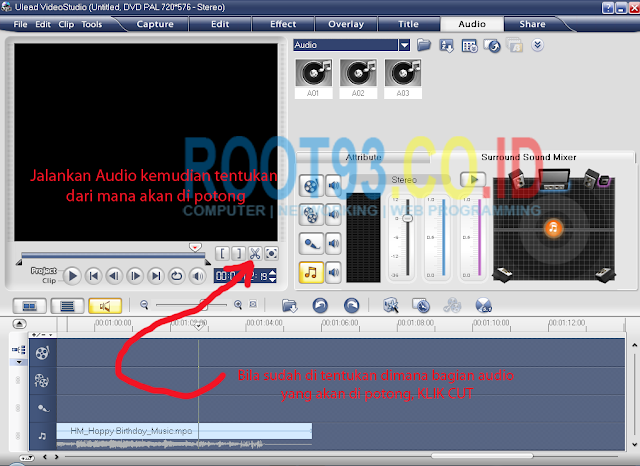






mantap mah ahmad, pakabar lama tak maen ni sambil menyapa, sips lebgkap tutorial editing audio di uled nya :D
ReplyDeletedalam ngedit video paling sulit dan lama itu pas ngatur suara video dan besarin suara musik kalau saya mang :)
ReplyDeleteApalagi nyari musik yang pas buat iringan video nya ya, hehehe
makasih nih mang tutorialnya, saya terapin dulu dong :)
ga lupa ngeshare biar manfaatnya bisa untuk semua orang :)